Windows10でロック画面を永続的に無効にする方法

Windows 10 PCの電源を入れると、ロック画面によってログインプロセスにキーが追加されます。ロック画面を無効にする手順を紹介します。

パスワードマネージャーの多くの便利な機能の1つは、ボールトからエントリをコピーして、入力しなくてもログインフォームに貼り付けることができる機能です。これは、すべてのパスワードを覚える機会を利用して、長くて複雑なパスワードを選択する場合に特に役立ちます。これは、パスワードを覚えて入力するという困難に対処する必要がないためです。
ただし、パスワードをクリップボードにコピーすることにはリスクが伴います。通常、クリップボードは、他の何かが上書きするまで、コピーされたものをすべて保持します。これは、パスワードをコピーしてから数時間経っても、たとえば誤って貼り付けてメッセージで送信する可能性があることを意味する可能性があります。これで、パスワードを貼り付けるたびにクリップボードを手動で上書きできますが、これはすぐに煩わしくなります。
ありがたいことに、Bitwardenブラウザ拡張機能がこれを処理してくれます。これは、構成可能な時間の後にクリップボードを自動的にクリアすることによって行われます。
クリップボードの設定を構成するには、最初にBitwarden拡張機能ペインを開く必要があります。これを行うには、Bitwarden拡張機能アイコンをクリックします。次に、拡張機能ペインで[設定]タブに切り替え、一番下までスクロールして[オプション]をクリックします。
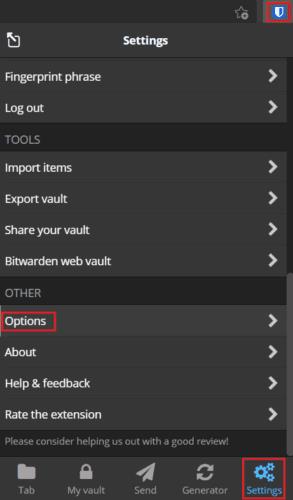
拡張機能ペインを開き、[設定]タブの下部にある[オプション]をクリックします。
オプションページで、[クリップボードをクリア]ドロップダウンボックスをクリックし、目的の時間値を選択します。オプションは次のとおりです。
「しない」を選択して、この機能を無効にすることもできます。
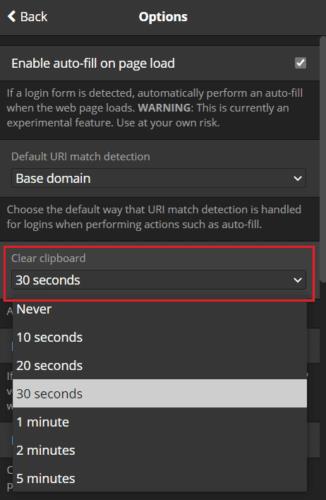
[クリップボードをクリア]ドロップダウンボックスを使用して、クリップボードを自動的にクリアするタイミングを選択します。
パスワードをクリップボードに置いておくと、誤って不要な場所にパスワードを貼り付けるリスクがあります。最悪の場合、これにより、誤ってどこかに投稿してしまう可能性があります。このガイドの手順に従うことで、クレデンシャルをコピーした後にクリップボードを自動的にクリアするようにBitwardenブラウザー拡張機能を構成できます。
Windows 10 PCの電源を入れると、ロック画面によってログインプロセスにキーが追加されます。ロック画面を無効にする手順を紹介します。
Bitwardenの安全なメモの作成方法を学ぶことで、機密情報を安全に保管できます。セキュリティ対策の重要性が増す中、この機能を活用する理由をご紹介します。
Bitwardenがパスワードを同期するのを待つことができない場合、手動で行う方法は次のとおりです。
Bitwardenの不要なフォルダーを消去して、より整理された状態を保つ方法を解説します。
ログイン中に予期しないエラーが発生したとBitwardenが言った場合は、ブラウザのキャッシュをクリアして、拡張機能を無効にしてください。
世界をリードするリモート会議アプリケーションの1つであるZoomは、常に包括性を何よりも優先してきました。しかし、予期せぬ出来事が起こったため、米国を拠点とする企業は…
Bitwardenは初めてですか?一連のクレデンシャルをボールトに簡単に追加する方法は次のとおりです。
1PasswordがChromeのコード署名の検証に失敗した場合は、ブラウザのキャッシュをクリアし、1Passwordを除くすべてのブラウザ拡張機能を無効にします。
特定のサイトのサインイン資格情報を保存したくないですか?Bitwardenを使用するときにドメインを除外する方法は次のとおりです。
Bitwarden拡張機能がログインを維持する時間をカスタマイズします。方法は次のとおりです。
BotwardenでURLを照合する方法を構成しようとしています。このガイドはそれを助けることができます。
パスワードを安全に保つために、Bitwardenボールトが一定時間後に自動的に閉じることを確認してください。方法は次のとおりです。
Bitwarden拡張機能をロックする方法を知って、パスワードを安全に保ちます。方法は次のとおりです。
ブラウザが1Passwordデスクトップアプリとの接続を確立できない場合は、PCを更新し、1Passwordを終了して、マシンを再起動します。
プロフィールアイコンを変更する必要がありますか?Gravatarがどのように役立つか、そしてそれを有効にする方法をご覧ください。
Bitwardenはすべてのアプリで動作するとは限りません。互換性のないアプリのパスワードとユーザー名をコピーする方法は次のとおりです。
エントリに関する詳細情報が必要な場合は、Bitardenに関するすべての情報を表示する方法を以下に示します。
マスターパスワードを更新するときにアカウントの暗号化キーを正しくローテーションする方法を知ることは重要です。従う手順は次のとおりです。
Bitwardenのエントリに関連付けられたURLを開く必要がありますか?次に、このガイドはあなたのためです。
大手脱毛サロンチェーン「ミュゼプラチナム」が、現在、破産という危機に瀕しています。2025年5月、複数の報道機関によって、同社を運営する株式会社MPHに対し、債権者である従業員らが破産手続きの申し立てを準備していることが報じられました。長年にわたり多くの女性に支持されてきたミュゼプラチナムに一体何が起こっているのでしょうか。
「トゥン・トゥン・トゥン・サフール(Tung Tung Tung Sahur)」は、2025年初頭にTikTokで爆発的に広まったバイラルミームで、イスラム教の聖なる断食月であるラマダンと密接に関連しています。
ピン留めが解除されたアプリやプログラムがタスクバーに再度表示される場合は、Layout XMLファイルを編集してカスタム行を削除できます。
WindowsおよびAndroidデバイス用の簡単な手順で、Firefoxの自動入力から保存された情報を削除します。
このチュートリアルでは、Apple iPod Shuffleのソフトリセットまたはハードリセットを実行する方法を示します。
Google Playには多くの素晴らしいアプリがあり、サブスクリプションを登録せずにはいられません。しかし、それが増えると、Google Playのサブスクリプションを管理する必要が出てきます。
ポケットや財布の中で支払い用のカードを探すのは本当に面倒です。近年、さまざまな企業が非接触型支払いソリューションを開発・発売しています。
Androidのダウンロード履歴を削除することで、ストレージスペースが増えます。以下の手順を実行してください。
このガイドでは、PC、Android、またはiOSデバイスを使用してFacebookから写真やビデオを削除する方法を説明します。
Galaxy Tab S9 Ultraを使っている間、時にはリセットが必要になる場合があります。ここでは、Galaxy Tab S9をリセットする方法を詳しく説明します。


























